リモートワークやオンライン会議が当たり前の今、その内容をきちんと把握して、参加者間で共有するのって大事ですよね。
ZoomのAI要約機能を使えば、会議が終わった後に自動でポイントをまとめてくれるので、面倒な議事録作成もラクになります!
この記事では、ZoomのAI要約の設定方法や使い方、自動で録画して後から内容を振り返る方法まで、初心者でもわかりやすく解説しています。
-150x150.png) ユミ
ユミ効率的に情報共有をしたい方や、簡単に議事録を残したい方はぜひ参考にしてください。
ZoomのAI要約の使い方
ホストがこの機能を有効にすると、参加者はミーティング終了後にメールやZoomチームチャットで自動的に要約を受け取ることができます。
要約を誰が受け取るかはホストが選択可能で、自分(ホスト)のみ送信することも可能です。
-150x150.png)
-150x150.png)
-150x150.png)
私の場合、あくまで備忘録として、自分のみに送信されるように設定しています。
主な利用シーンでいうと、
- ミーティングに参加できなかった人への内容共有
- 議事録作成の代わりに利用する
などがあります。
多少、正確性に欠けるところはあるものの、ざっくりとした内容を掴むには充分です。
AIが自動的に重要な箇所とそうでない箇所を判定し、会議の要点だけを抜き出してくれます。
このような要約が届きます
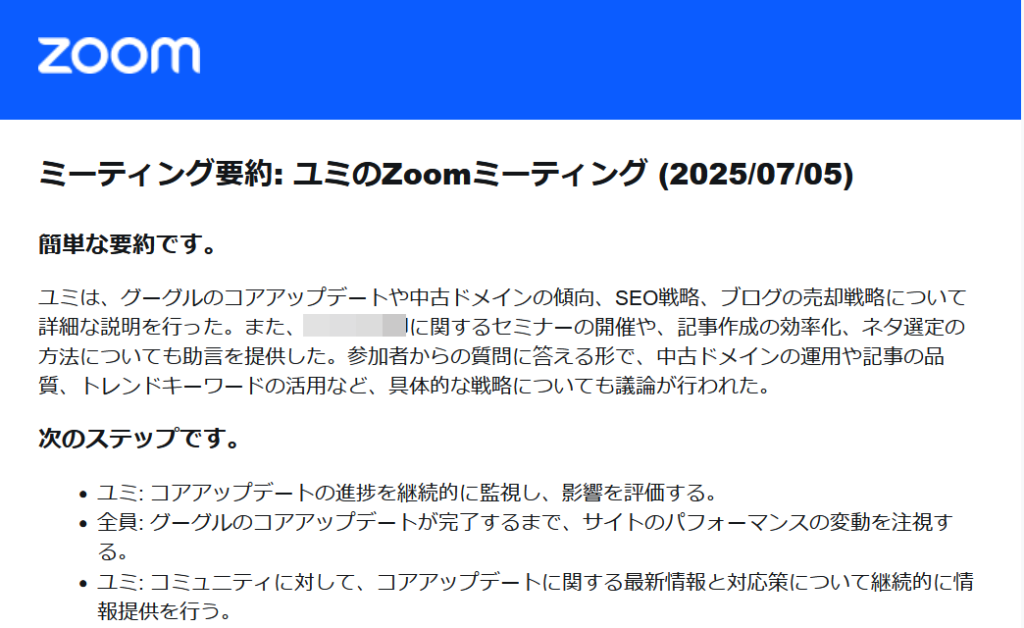
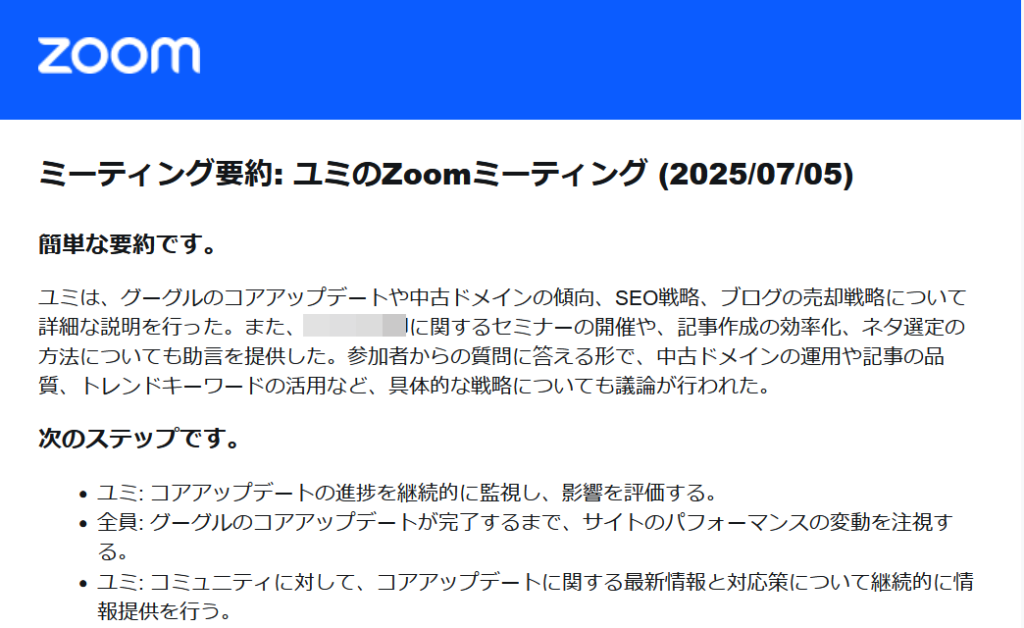
ZoomのAI要約の設定方法や自動的に録画するやり方
Zoom AI要約を行うには、ウェブ上で設定する必要があります。
Zoomの公式サイトにログインします。
「設定」→「AI Companion」タブへ。
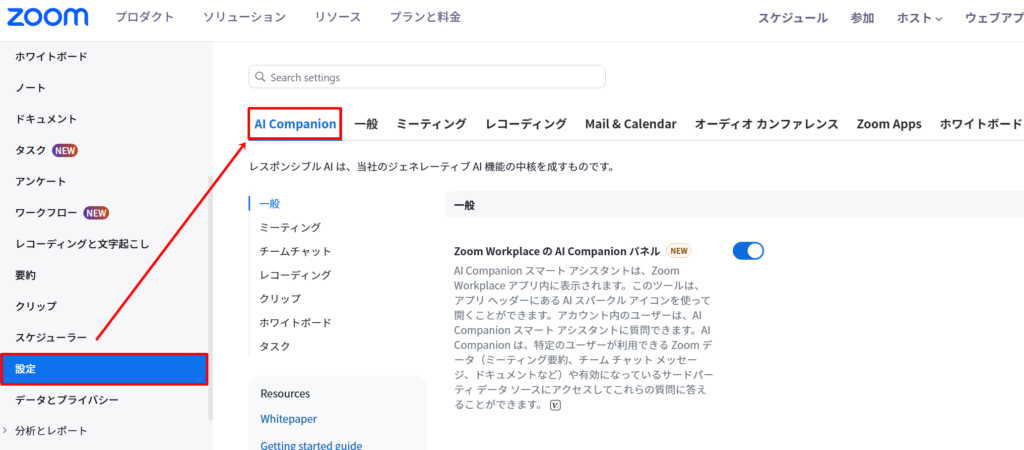
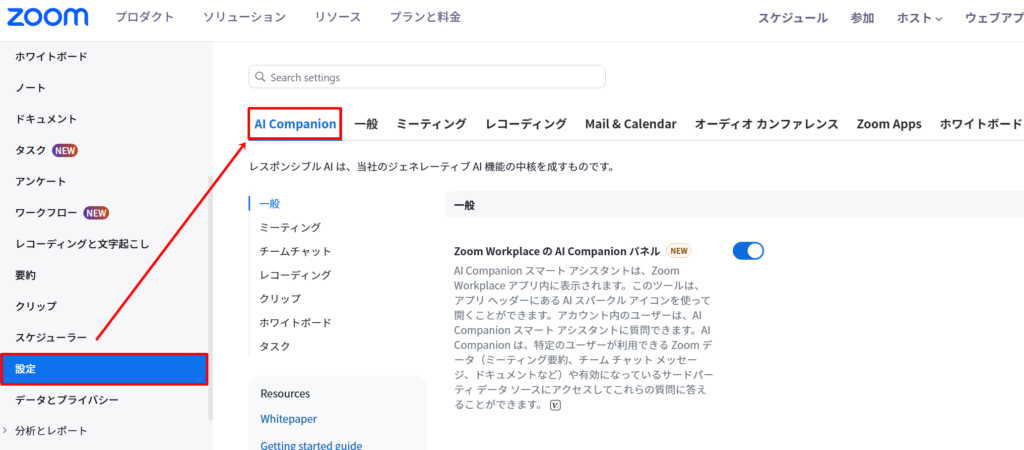
「AI Companionによるミーティング要約」をオンにして、それぞれの項目を設定します。
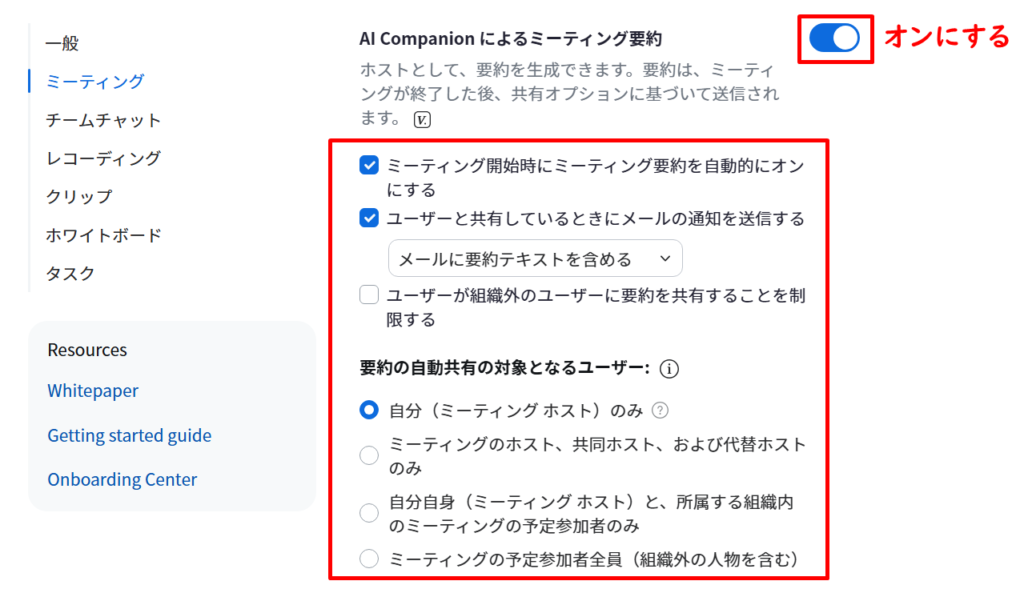
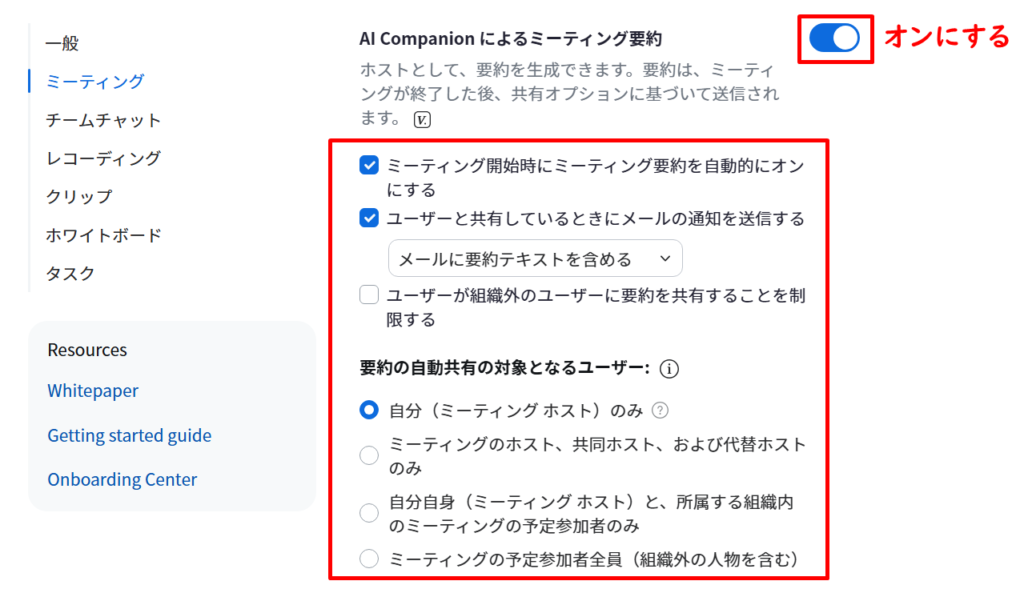
ミーティング開始時にミーティング要約を自動的にオンにする:毎回自動的に要約をしたい場合はチェック
-150x150.png)
-150x150.png)
-150x150.png)
要約を自動共有したい対象についても指定しておこう。
Zoomの設定が適切にできているかテストする
ここまでできたら、実際に設定できているかを確認しておきましょう。
Zoomデスクトップで、通常通りミーティングを開始します。
「AI Companion」をクリック。
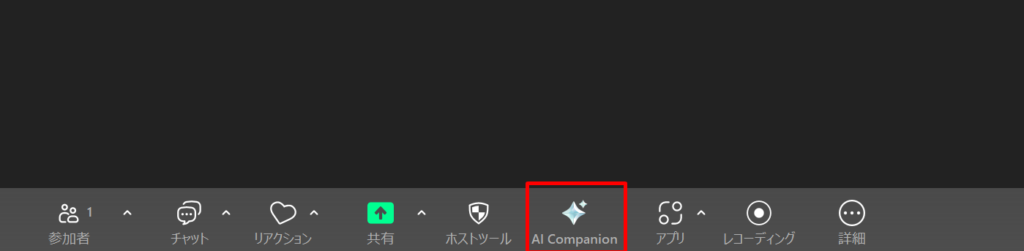
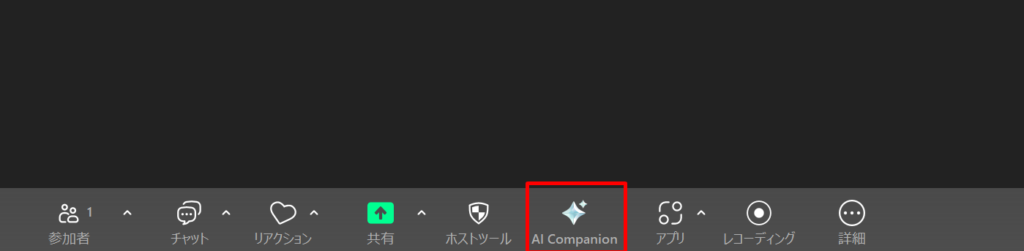
「設定」ボタンをクリックします。
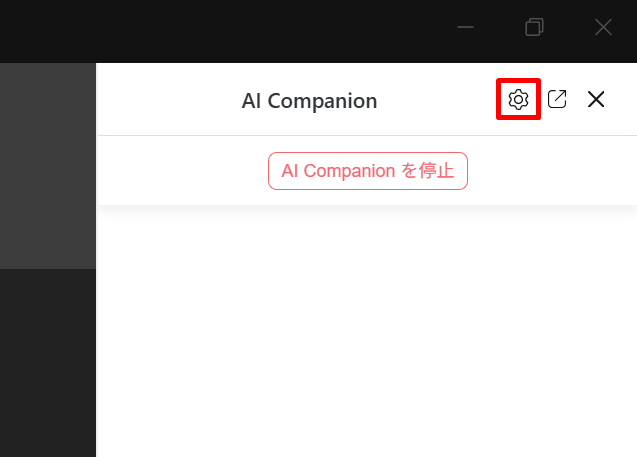
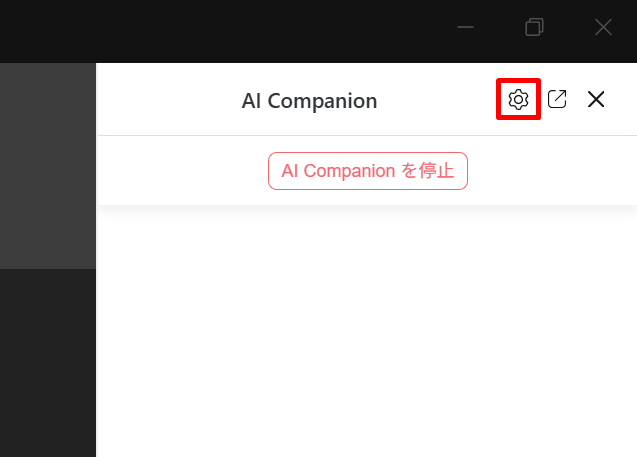
「ミーティング要約」の箇所がオンになっていて、要約を受け取るユーザーが指定できていればOK!
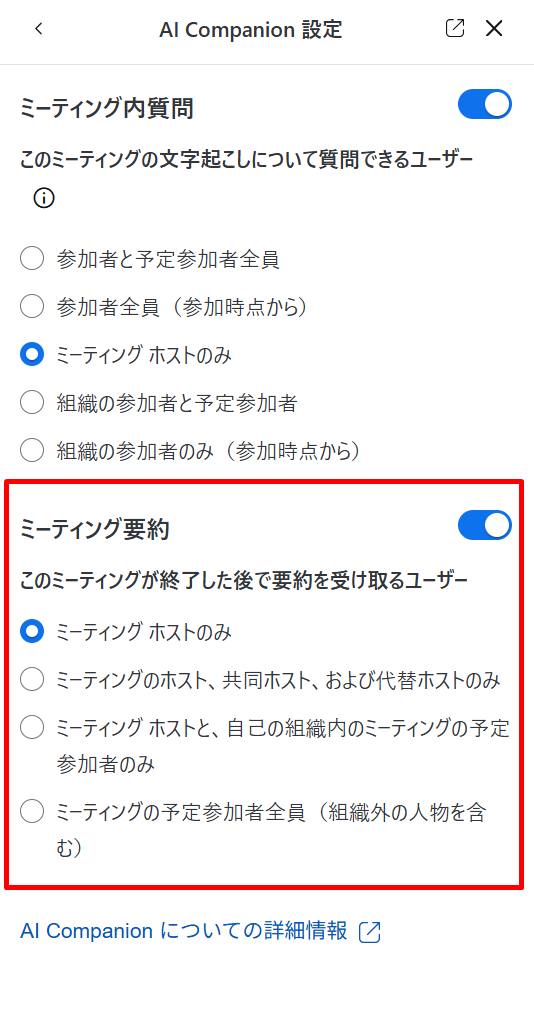
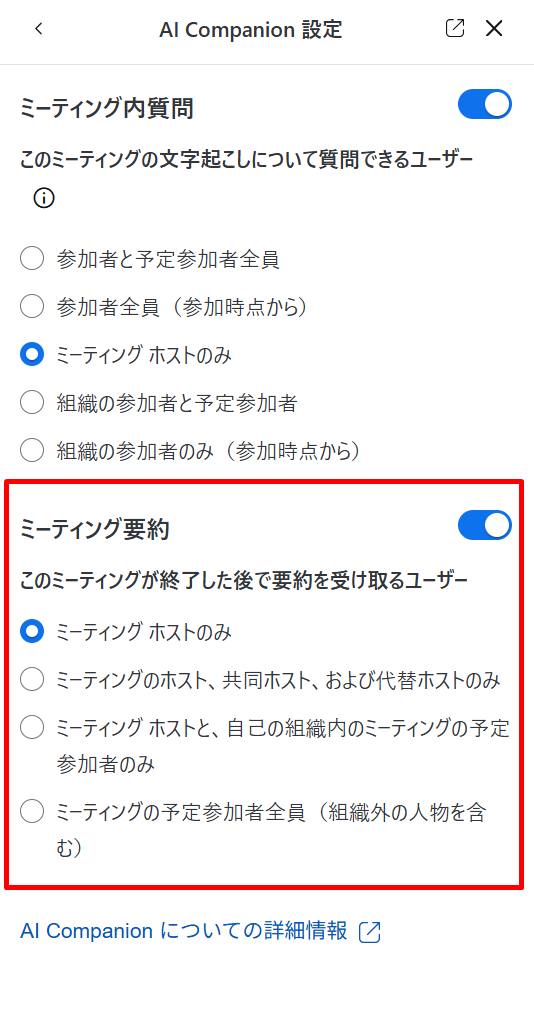
Zoomを終了したら、メールで「ミーティング要約」が届きます。
もしくは、ウェブ上の「要約」からも確認できます。
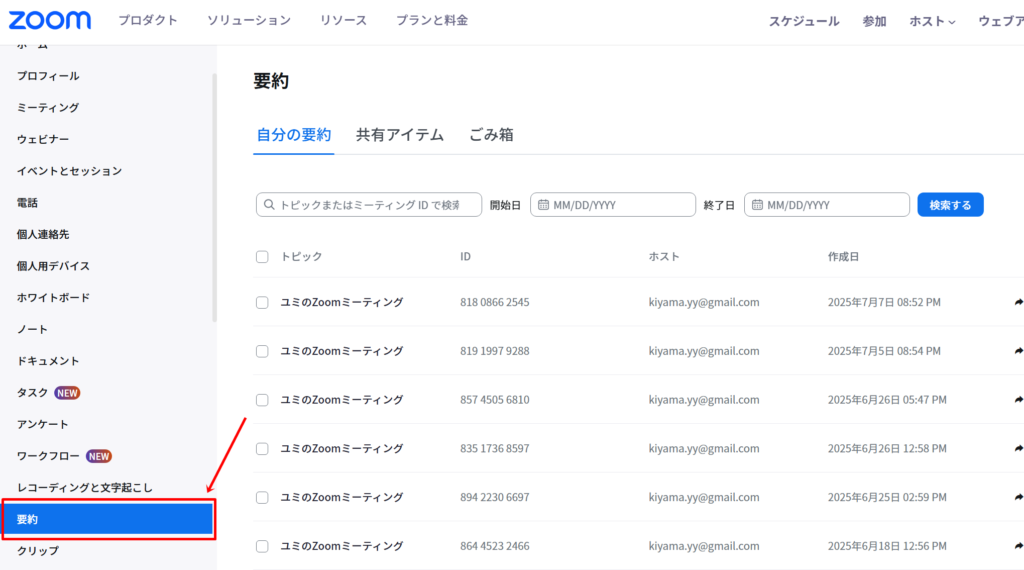
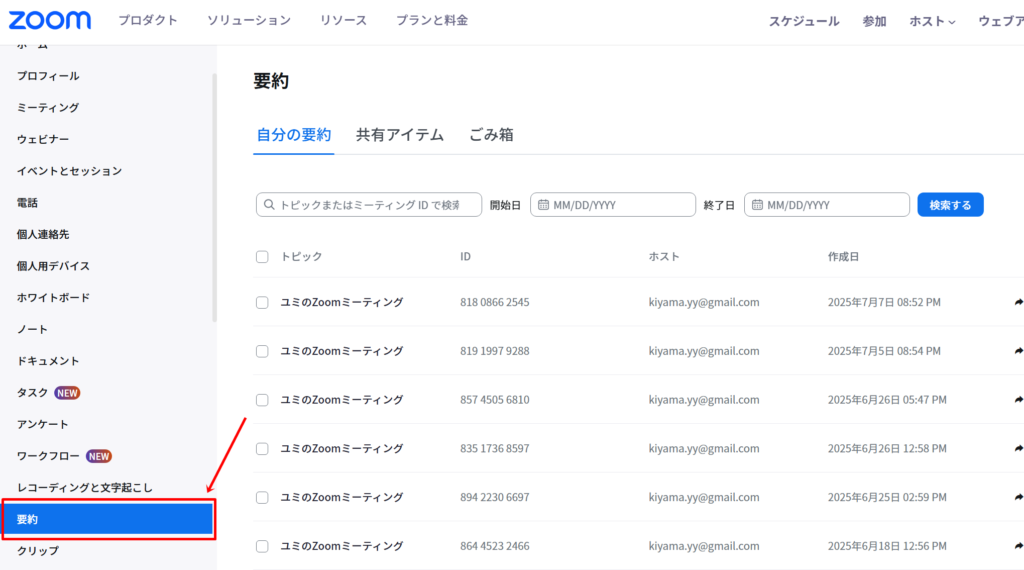
あとがき
ZoomのAI要約機能をうまく活用すれば、会議後の議事録作成や内容共有の負担がぐっと減って、業務がかなりスムーズになりますよね。
特に「参加できなかった人にも要点をサクッと伝えられる」って、本当に便利だと思います。
ただしAI要約は完璧ではないので、重要な会議やニュアンスが大事な内容は、あとで自分でもチェックするのがおすすめです。
ぜひ今回の記事を参考に、ZoomのAI要約を上手に取り入れて、効率的な会議運営に役立ててくださいね!












コメント